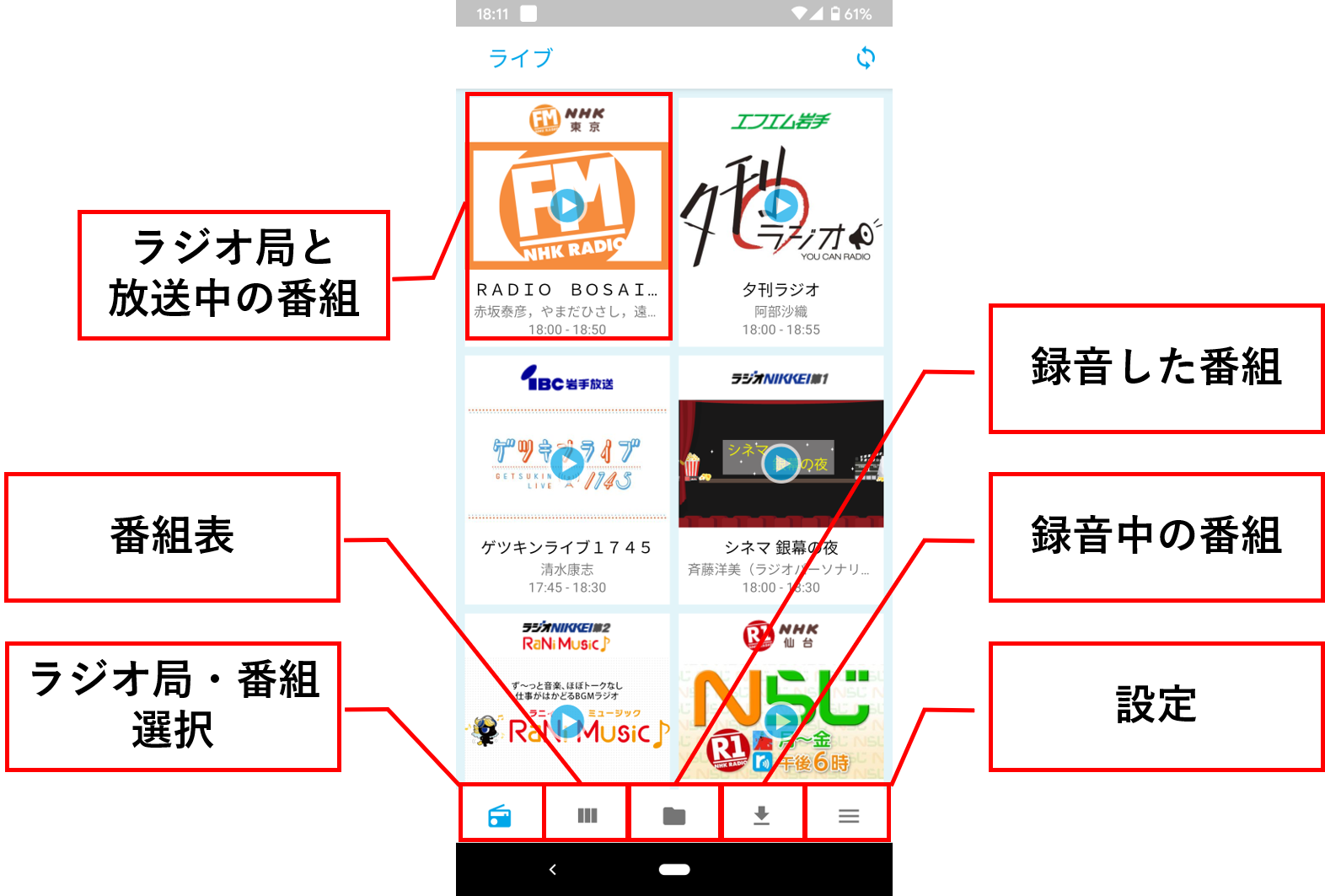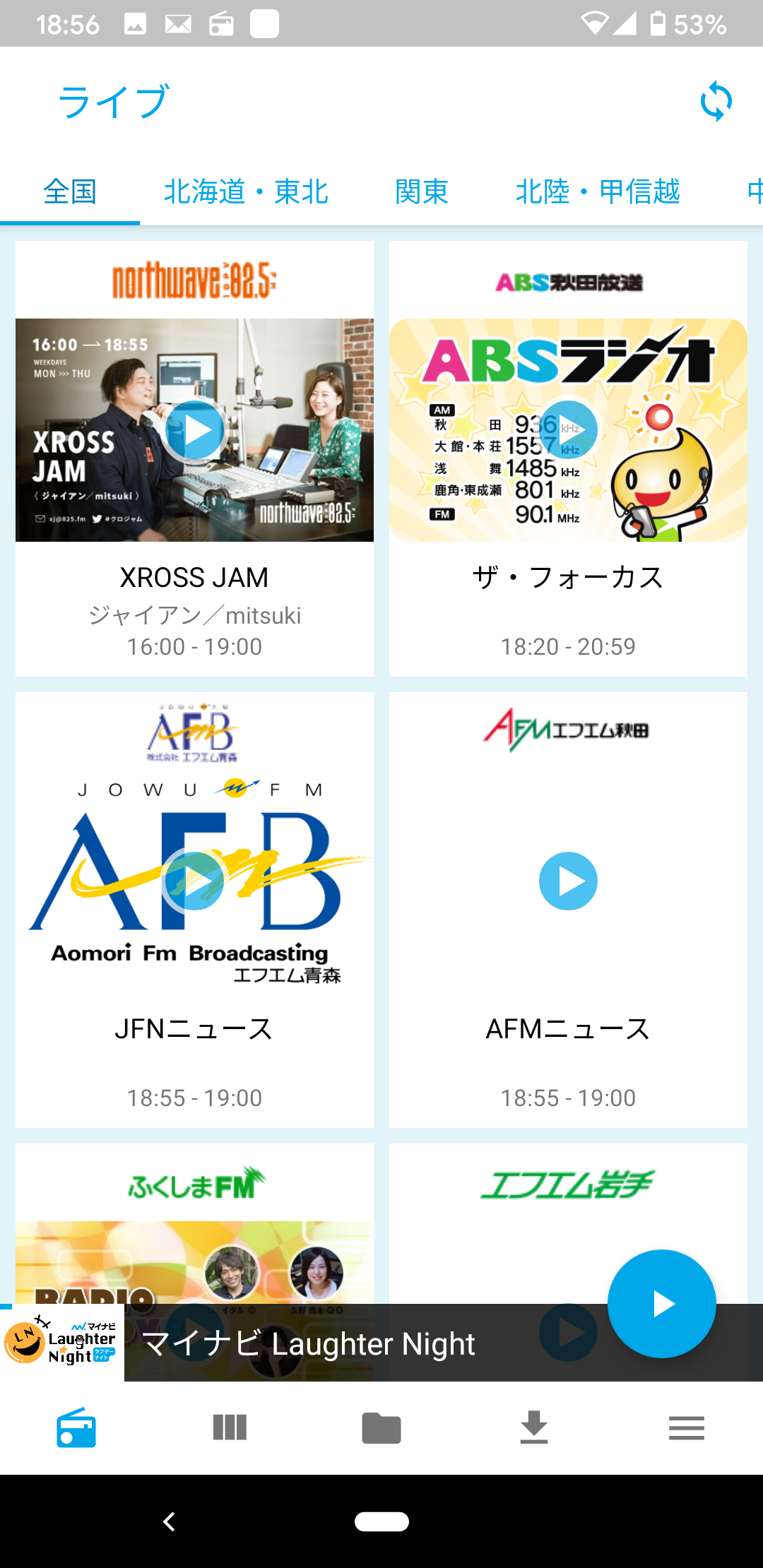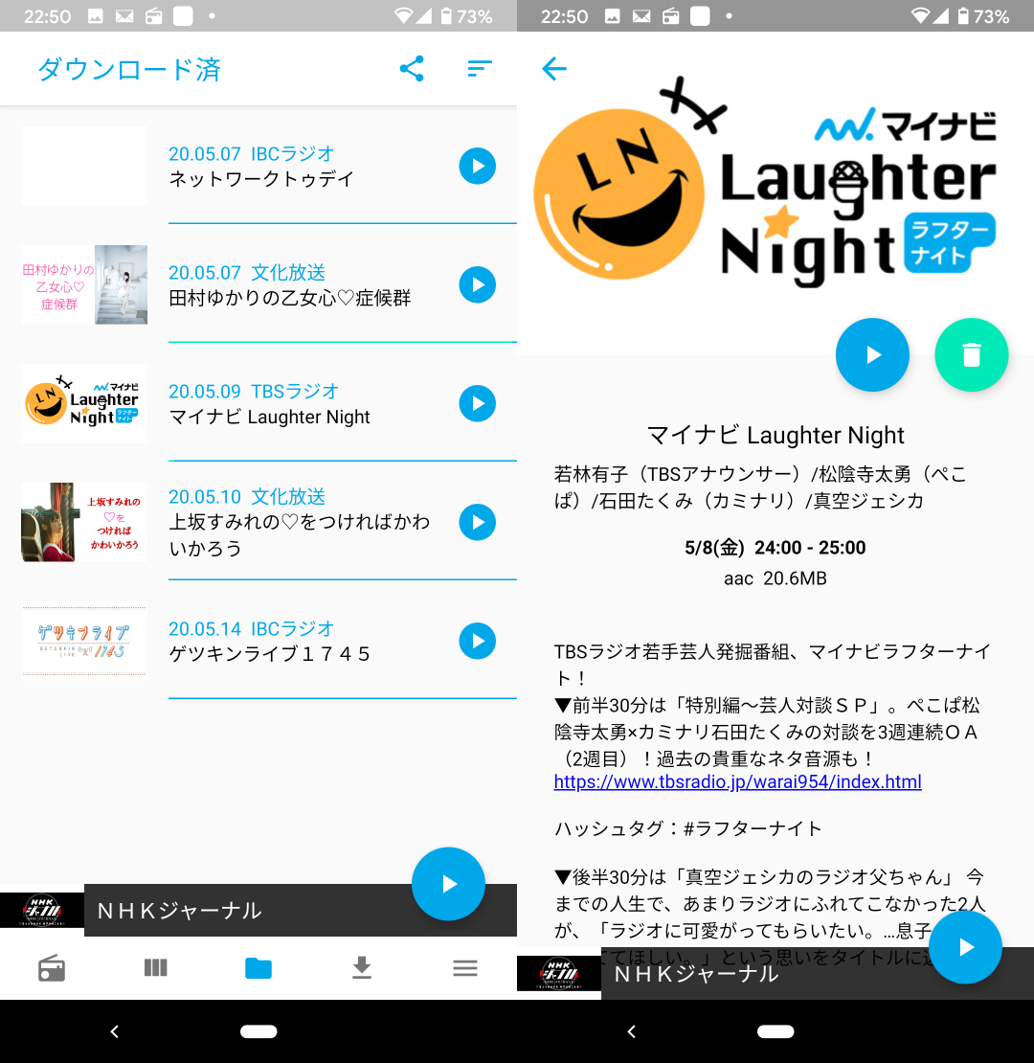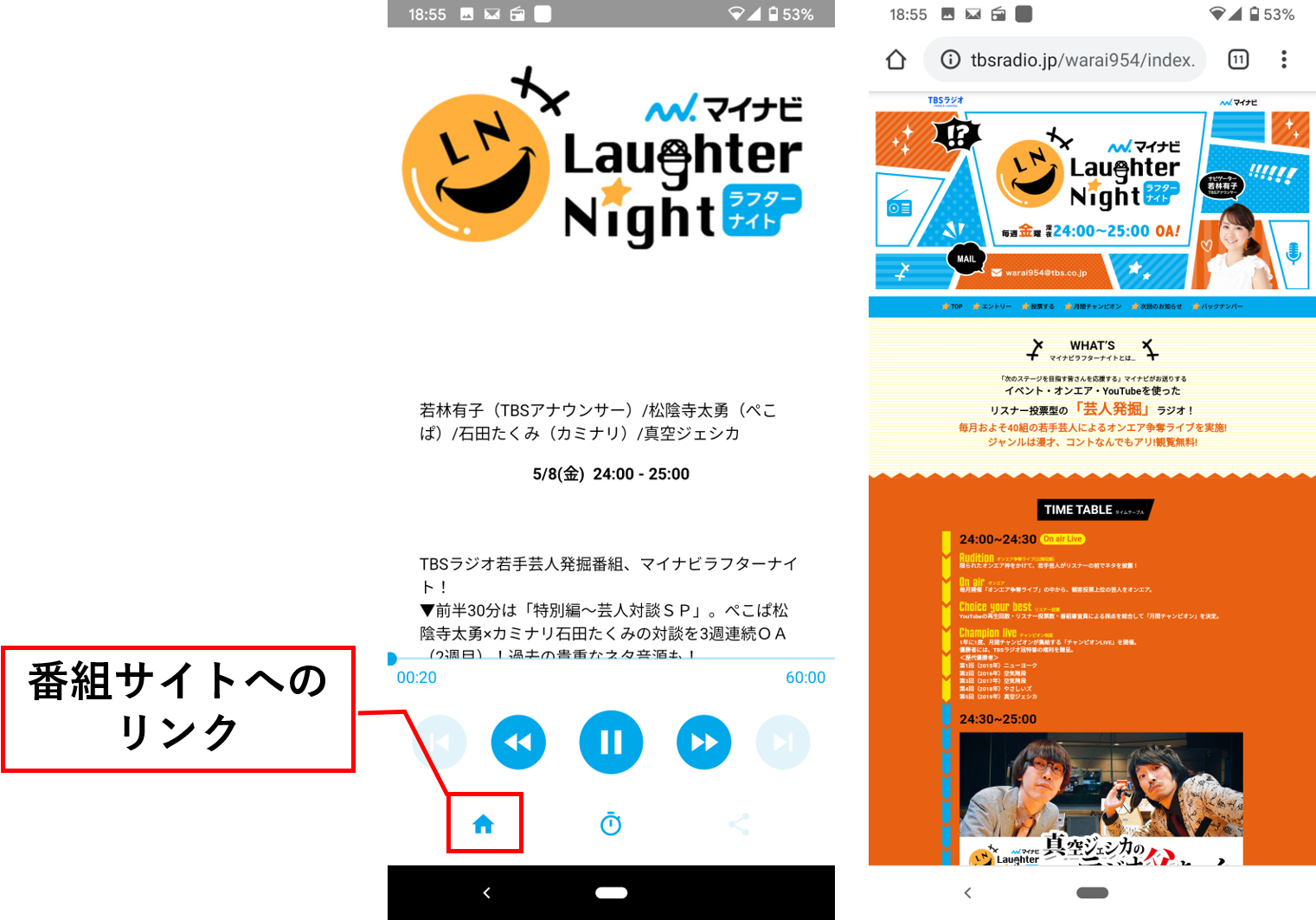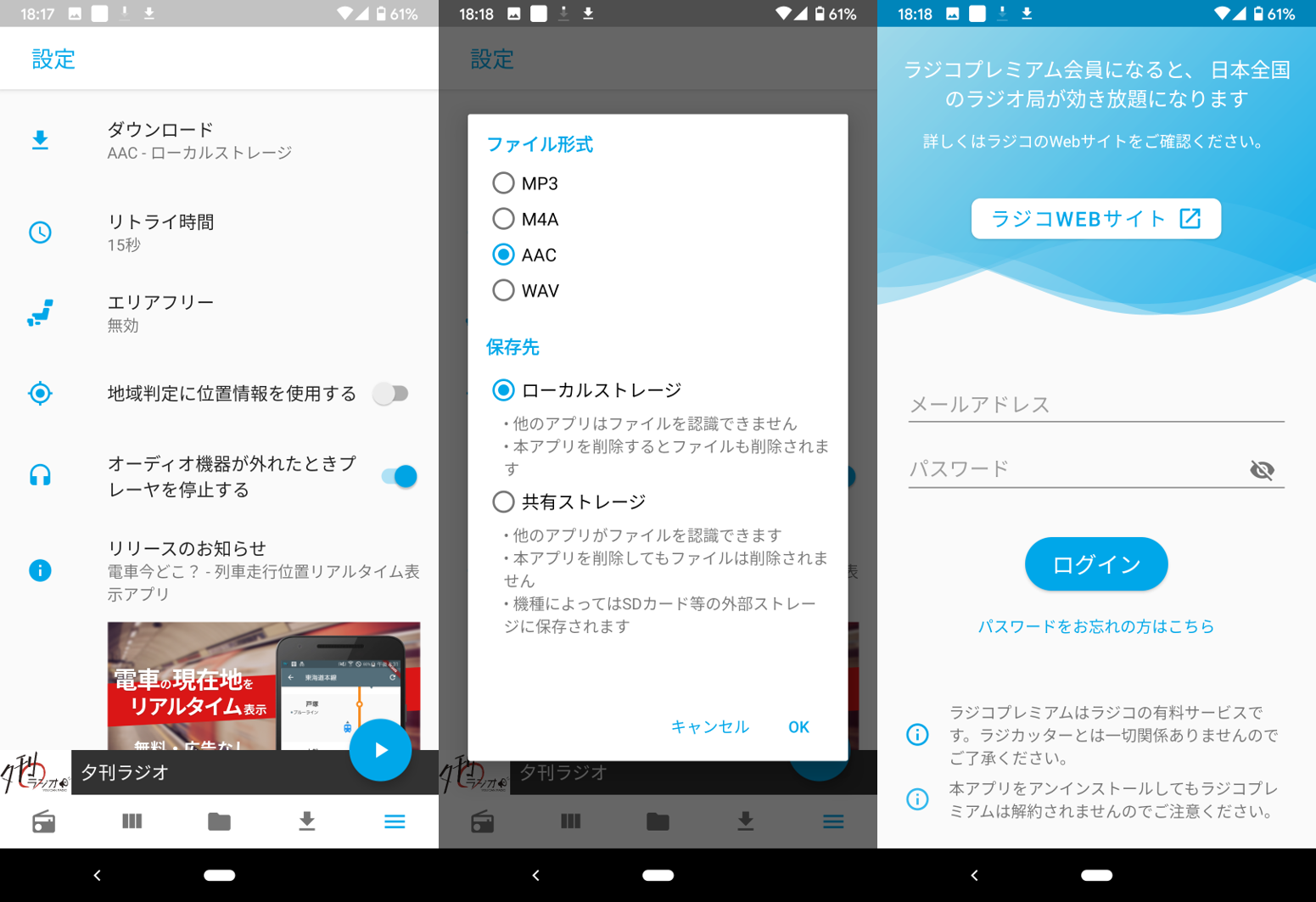ぴったりなラジオ録音アプリありますよ!
「ラジカッター」
たくさんの番組の中から気になるキーワードを検索して、面白いラジオ番組を簡単に探せます
私も気になる芸能人や有名人の名前をとりあえず入力してみて
ラジオパーソナリティーとして活躍されていないかチェックしています
・レビューは一部のことしか書いてないし、実際に使用者の感想が聞きたい
・インストールする前に、画面や操作などを知っておきたい
・インストールしたが使い方がよく分からない
そうですよね、分かります
とりあえずたくさんアプリをインストールして操作を覚えるのもめんどうですし
複数のアプリをインストールする時間ももったいないと感じてしまいます
この記事を読めば大体、「ラジカッター」の操作方法が分かりますので、
・インストール前の方:インストールの判断材料として
・インストール後の方:操作方法の簡単マニュアルとして
活用してもらえればと思います
初期画面をざっくりと
録音ラジオサーバーはざっくりと分けて5つの画面があります
【初期画面の説明】
【初期画面 ボタン】
「ラジオ局・番組選択」・・・ラジオ局を選択する画面、番組情報も見られる
「番組表」・・・・・・選択したラジオ局の番組表の画面
「録音した番組」・・・録音が終わった番組がリストになる画面
「録音中の番組」・・・録音中の番組を確認する画面
「設定」・・・・・・・エリアフリー解除や録音フォーマットを設定する画面
録音方法
録音自体はかなり簡単です
ラジカッターで録音可能なのは、放送が終了した番組のみとなります
現在聴いている番組は放送終了後に録音可能になりますので、焦らないでください
【録音までのステップ】
①ラジオ局を選択
②番組表から番組を選択 またはキーワード検索から番組を選択
③録音ボタンを押す
【①ラジオ局を選択】
エリアフリーを解放すると二枚目のような画面となり、地域ごとのラジオ局を指定できるようになります
【②番組表から番組を選択 またはキーワード検索から番組を選択】
【③録音ボタンを押す】
録音したい番組がハッキリしている場合は、番組表から選択して録音ボタンをタップ
番組があるかどうかも分からない
または
複数のラジオ番組をイッキにチェックする場合などは
気になるキーワードで検索 → 番組をクリック → 録音
キーワード検索はゲスト出演する番組も拾ってくれるので、かなり強力です
エリアフリーを解放すると全国のラジオ番組の中からキーワード検索できるようになるので、聴きたい番組は知らないけど
こんな分野のラジオないかなーと検索してみると意外な番組がヒットするかもしれません
録音した番組を聴く
録音した番組を聴く場合は、真ん中のボタンを押します
再生画面のホームボタンを押すと、その番組のサイトに飛べるので番組にメールなどを送りたい場合や
HP上に番組の収録風景の写真がアップされたときなど
すぐにチェックしに行けるので便利ですね
ハガキ職人にはうれしい機能となっています
設定画面
radikoエリアフリー解放はここで行います
ファイルの保存先も変更できます
ラジカッターのみで使う場合はローカルストレージ、他のアプリで音声ファイルを使う場合は共有ストレージに保存しましょう
音質にこだわりがある人は録音のファイル形式も指定できますよ
特にこだわりなければMP3で良いでしょう
【関連記事】
どうでしたでしょうか
使い方は簡単で、少し触っただけでもすぐに理解できるでしょう
「こんなような番組を聴きたい」という漠然とした希望をキーワード検索することによって
新しい番組との出会いが見つかるナイスなアプリです
自分の生活スタイルに合わせて、うまく録音をつかってみてくださいねー
【あなたにはこちらの記事もオススメ1】
【あなたにはこちらの記事もオススメ2】
radikoの通信料はどのくらい?聞き過ぎであなたのスマホがピンチ!?